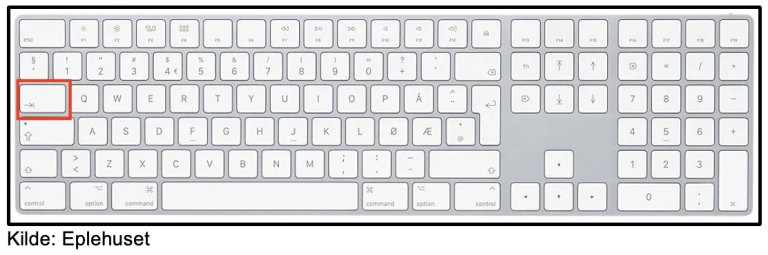Publisert 13. September 2022, 09:14
Sist oppdatert 15. September 2022, 13:24
Når du setter inn objekter, tekstfelt og annet blir ikke nødvendigvis det du ser, lest opp av en skjermleser på samme måte. En skjermleser leser objektene i den rekkefølgen de ble satt inn.
Selv om du og andre seende ser tittel, punktliste og bilde i den rekkefølgen, vil skjermleseren nødvendigvis lese det slik. Hvis bilde ble satt inn først, og tittelen til slutt – er det i den rekkefølgen skjermleseren leser objektene. For å sikre de som bruker skjermleser kan oppfatte PowerPoint presentasjonen, er du nødt til å sortere og definere leserekkefølgen.
PowerPoint-malen til LDH ivaretar leserekkefølgen. Det er ved bruk av en tom side eller tom presentasjon der elementer settes inn, at du må være oppmerksom på leserekkefølgen.
Sortere objekter
Når du er ferdig med en slide eller presentasjon, kan du ordne objektene slik at de blir oppfattet i riktig rekkefølge av et hjelpemiddel (skjermleser). Logikken er slik at det som plasseres lengst bak blir lest opp først. Det vil si at tittel må plasseres lengst bak, deretter tekst og til slutt bilde. I sorteringsfunksjonen vil det si å plasseres objektene fra nederst til øverst.
For å sortere innsatte objekter
- Trykk på hjem
- Trykk på ordne
- Trykk på valgrute
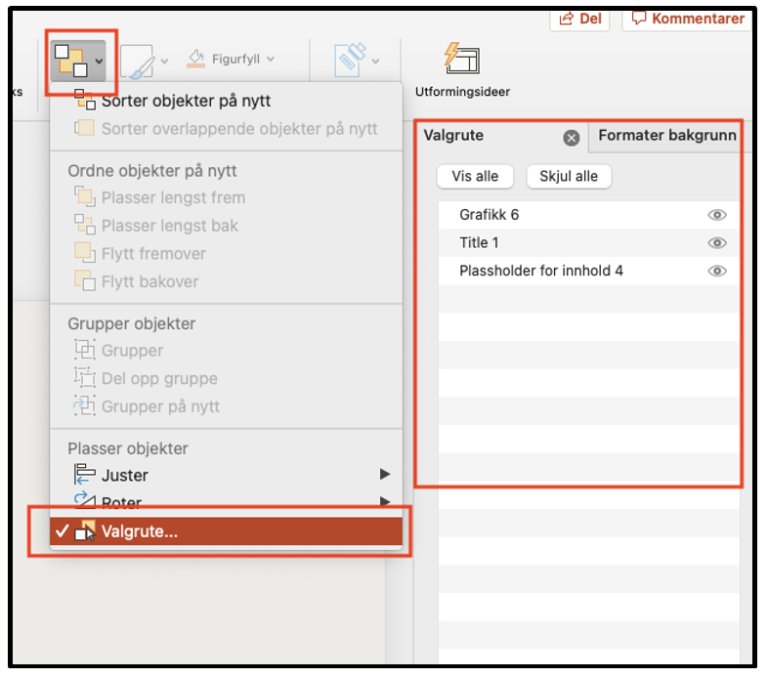
Plasser objektet som skal komme først nederst i listen. Det gjør du ved å trykke på og holde inne for eksempel tittel, og dra det ned.
Bruk tab-knappen for å kontrollere hvilke elementer som markeres når du er ferdig med et lysbilde.
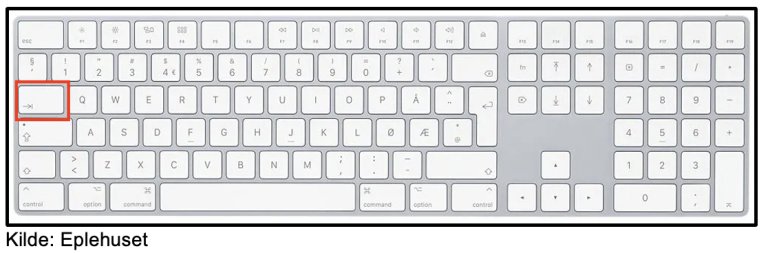
Ordne-funksjonen
Ordne funksjonen lar deg få et overblikk over innsatte objekter på en flate.
For å bruke ordne-funksjonen:
- Trykk på hjem i verktøylinjen
- Trykk på ordne
- Trykk på sorter objekter på nytt
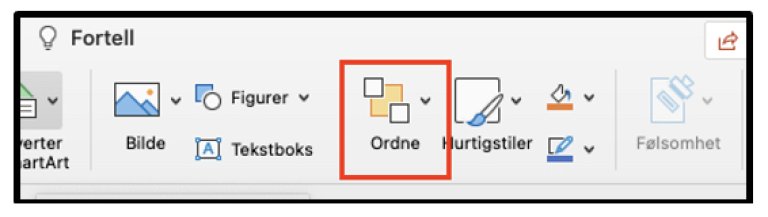
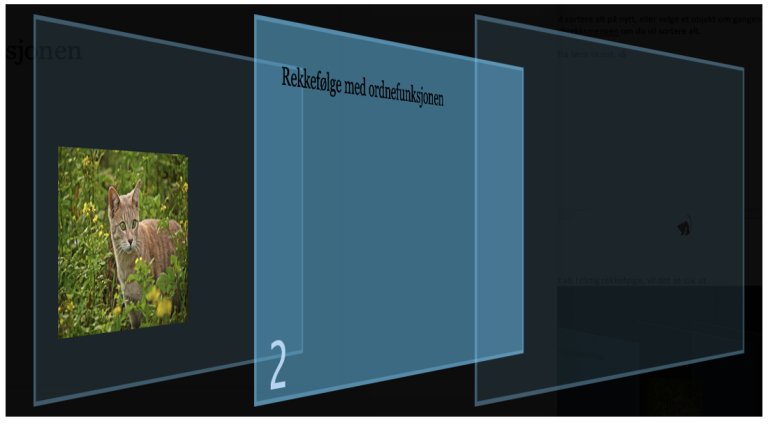
Når du har fått sortert alt i riktig rekkefølge, vil det se slik ut.
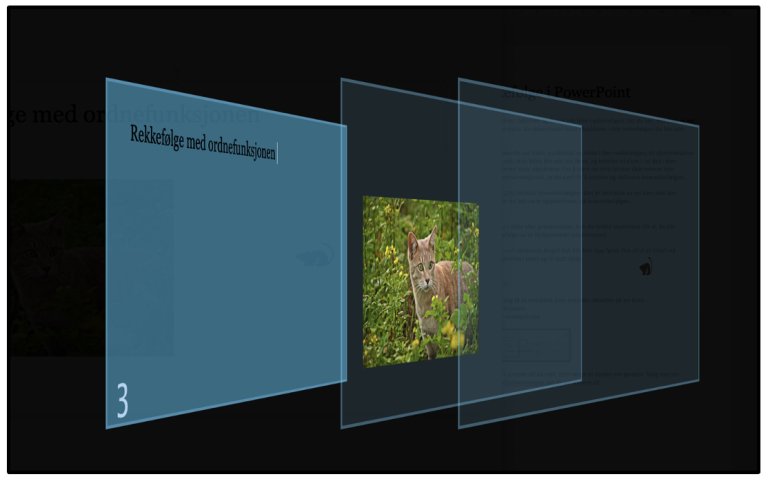
Trykk på «OK» nederst til høyre når du er ferdig. Du vil da komme tilbake til presentasjonen. Bruk tab-knappen for å kontrollere hvilke elementer som markeres først. Hvis bilde markeres før tittel, må du sørge for å endre rekkefølgen.